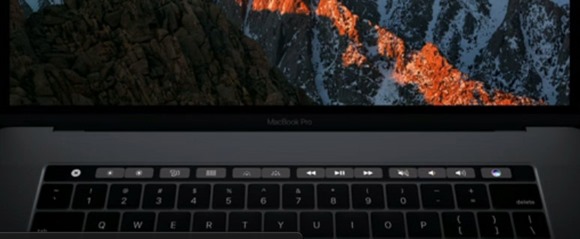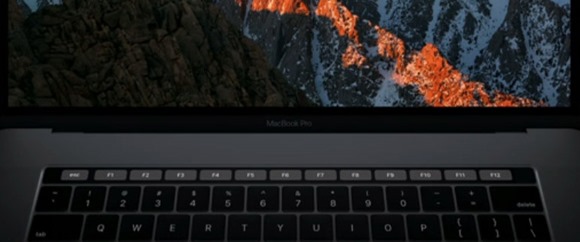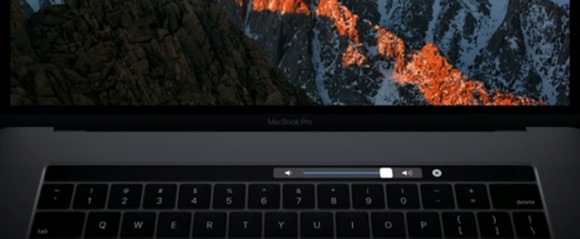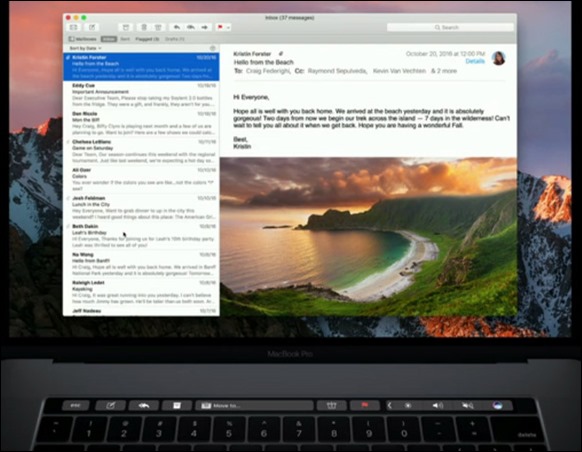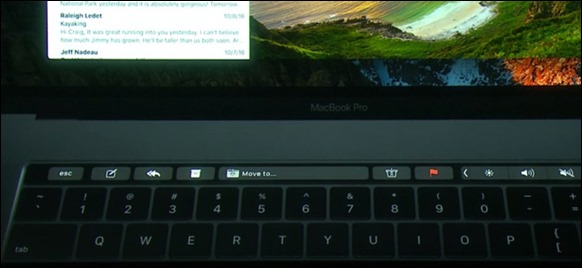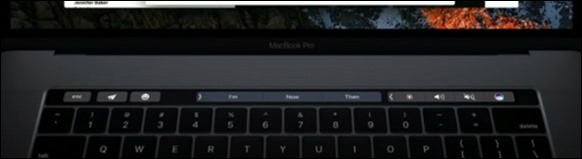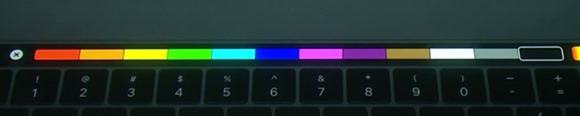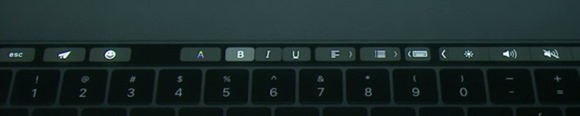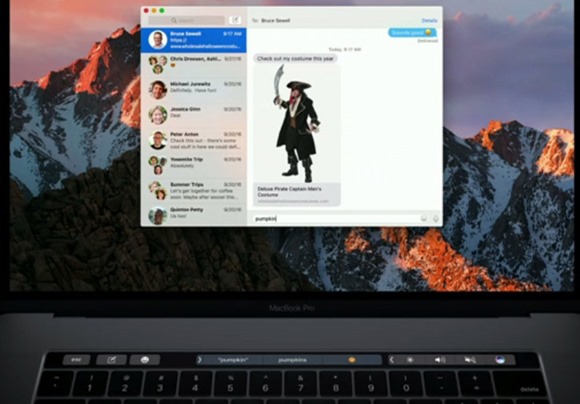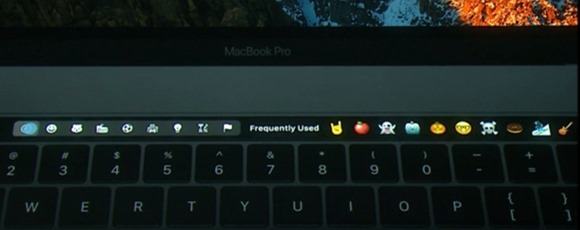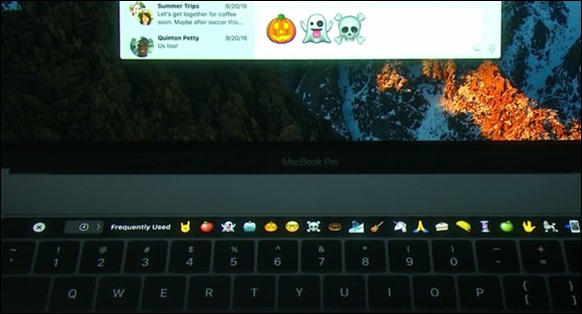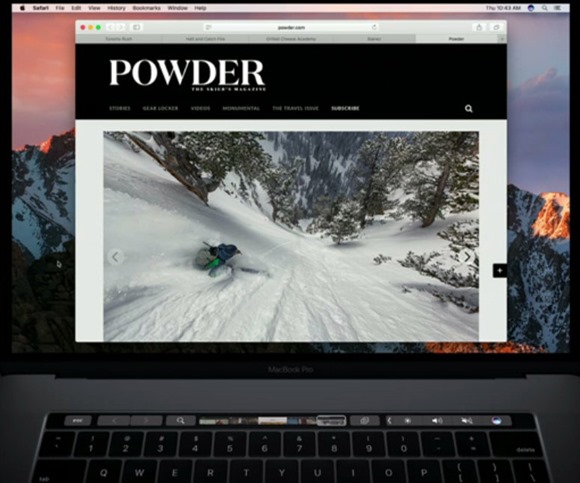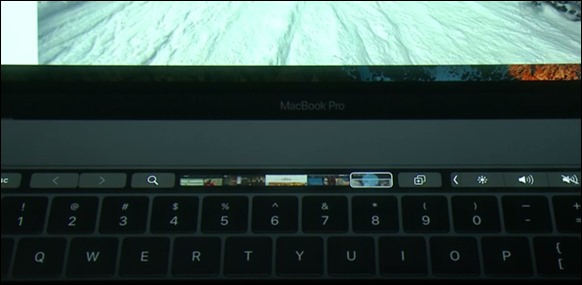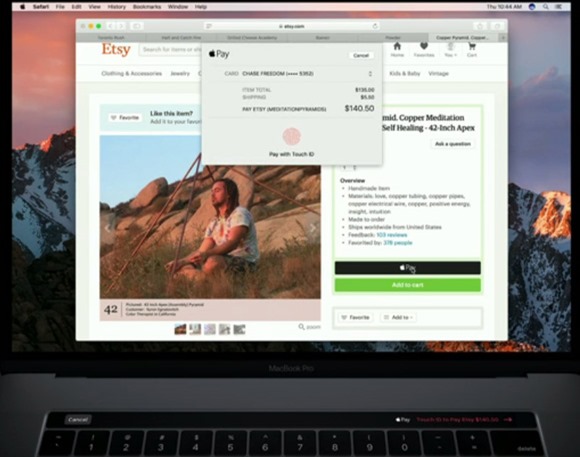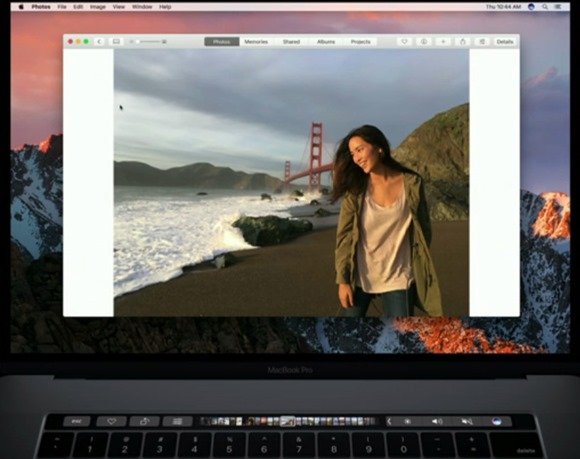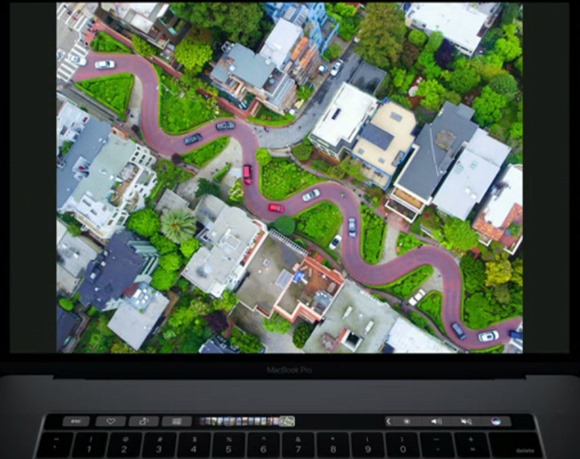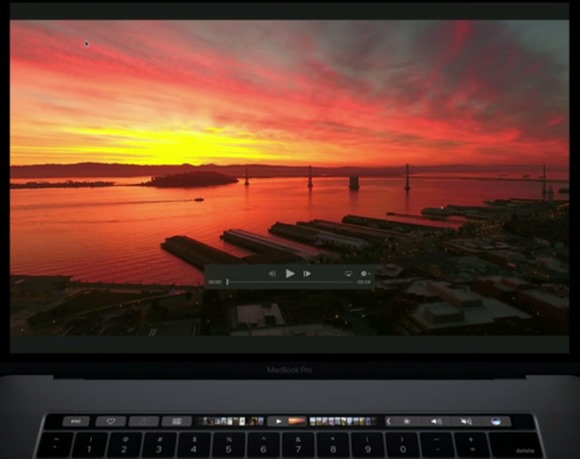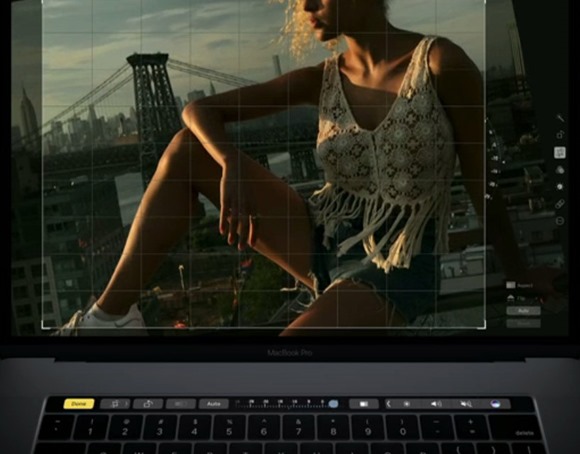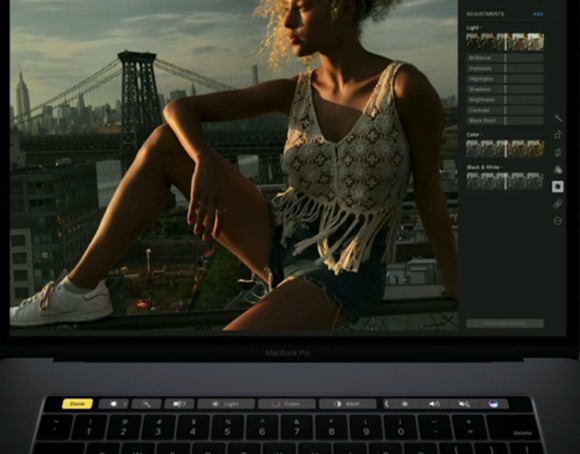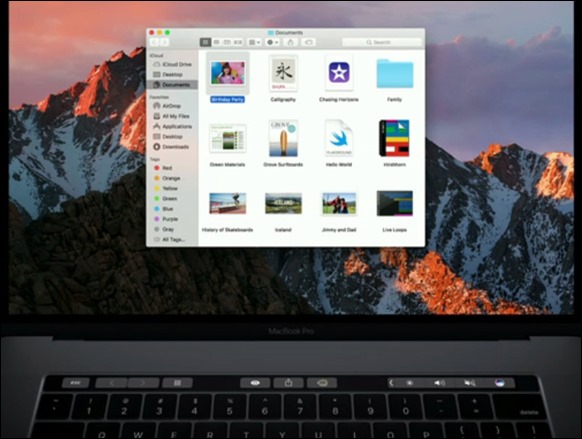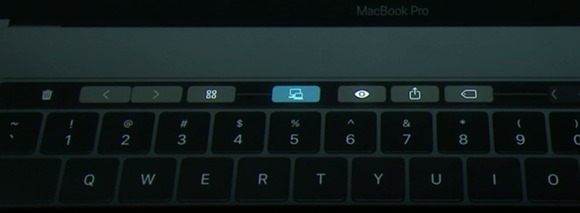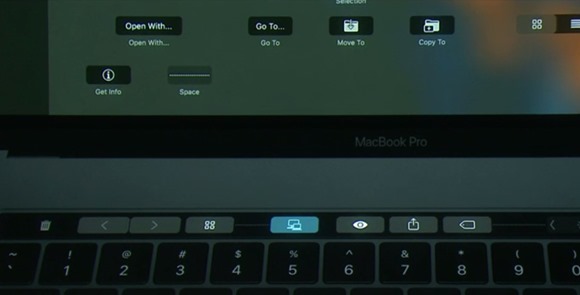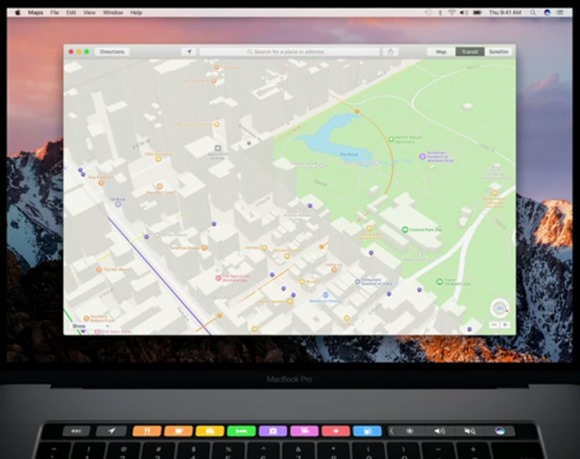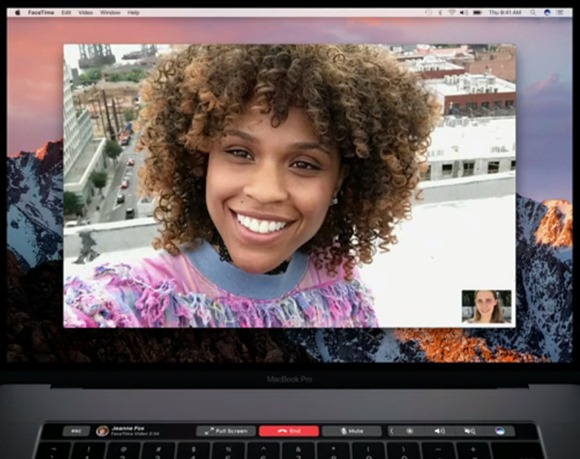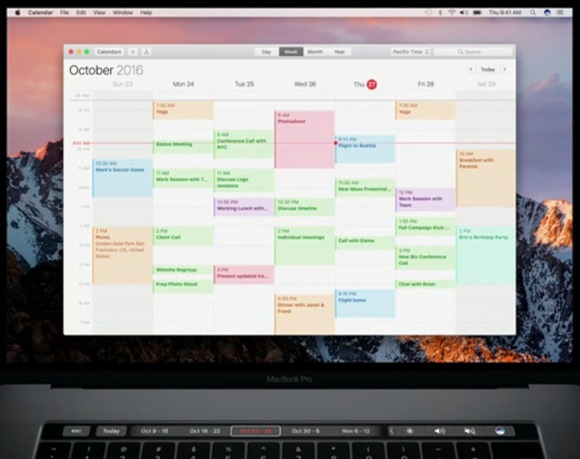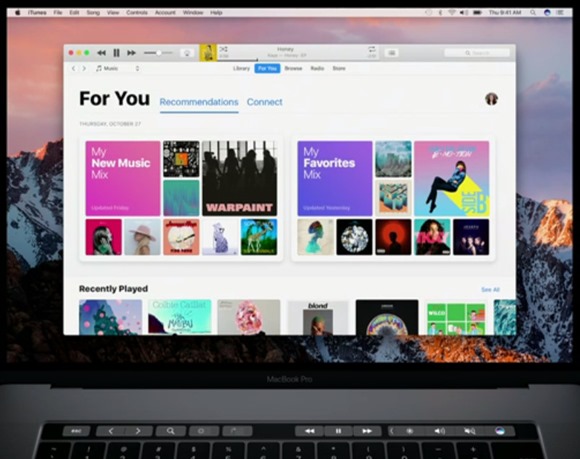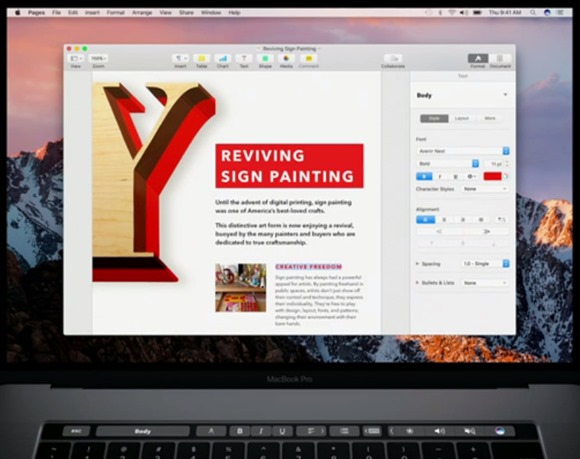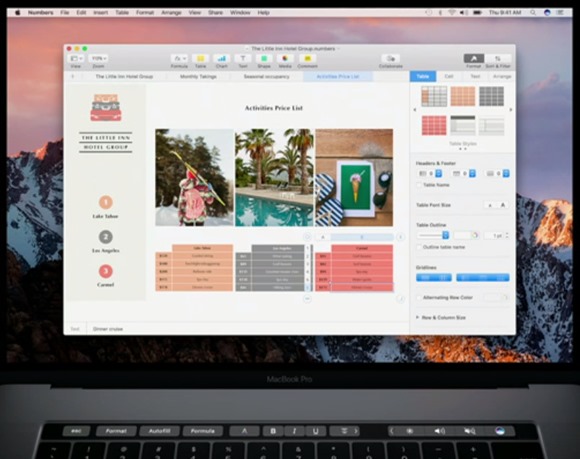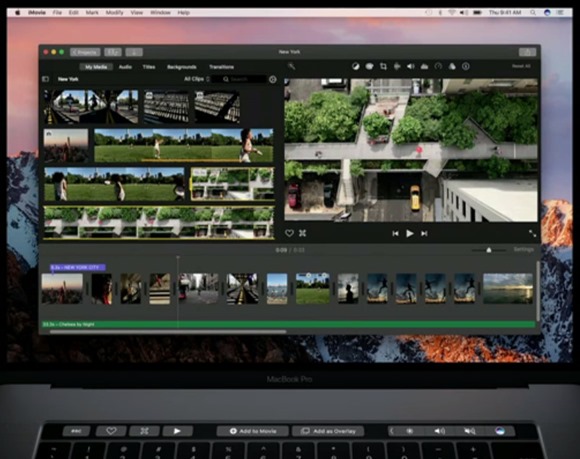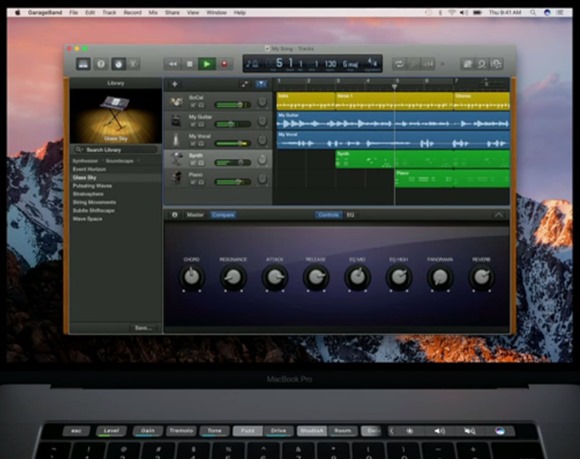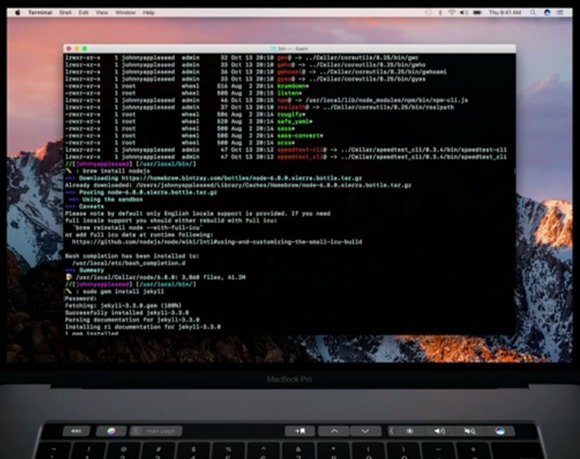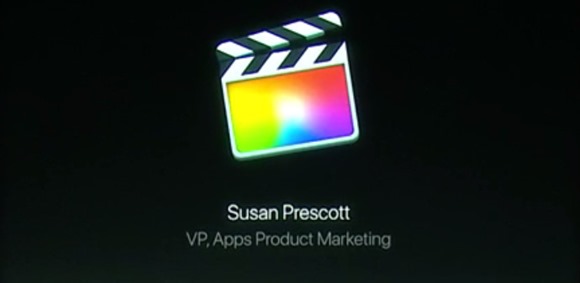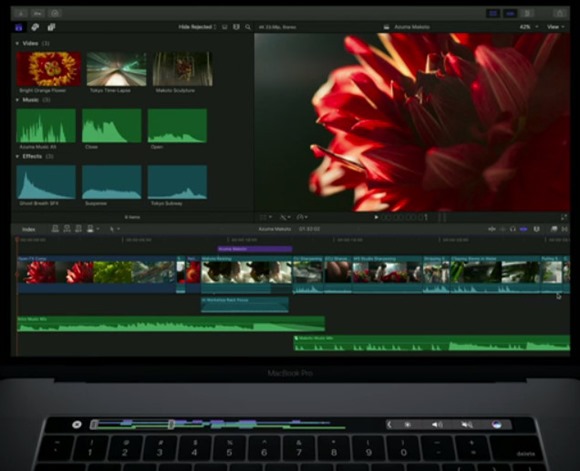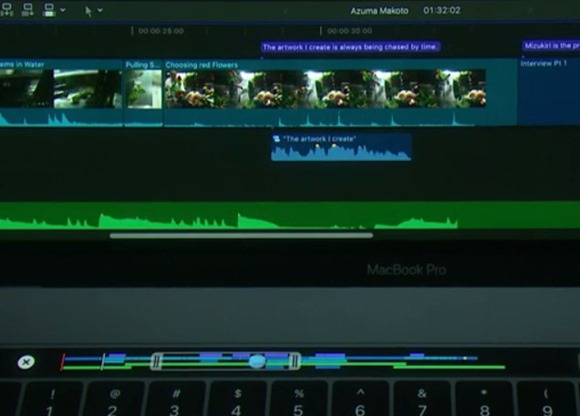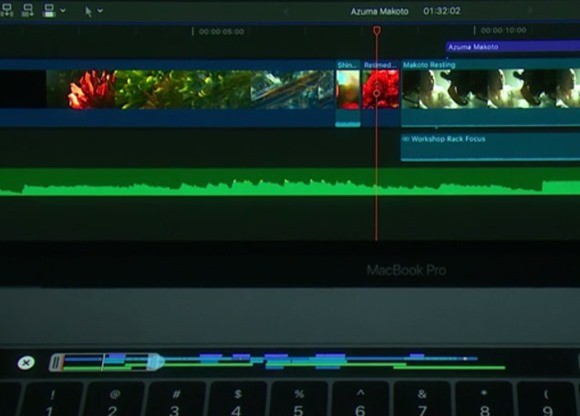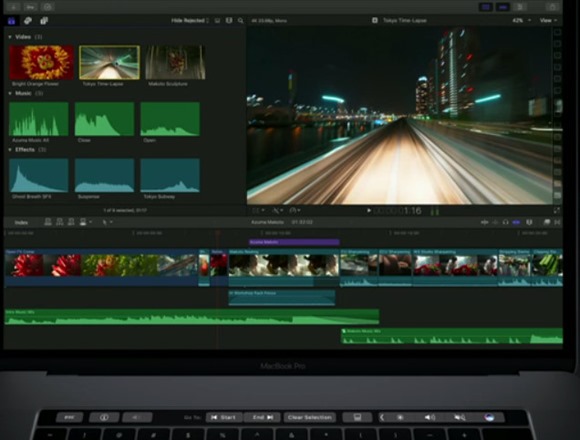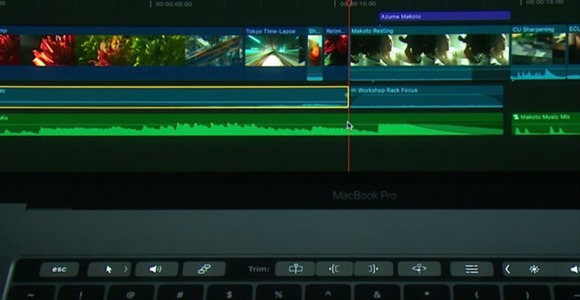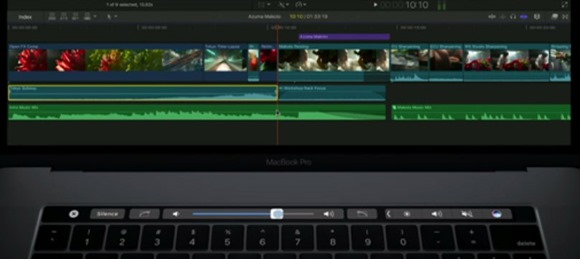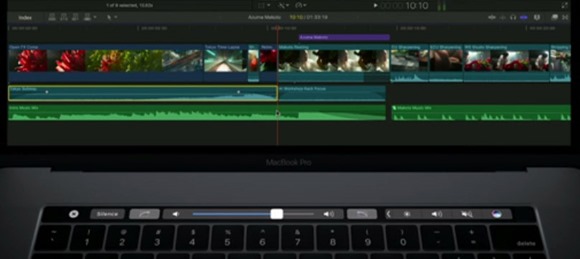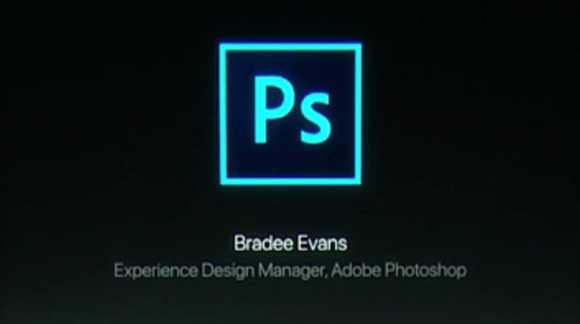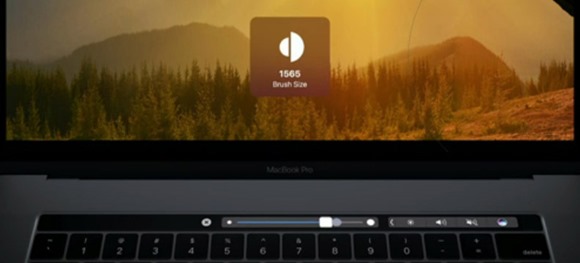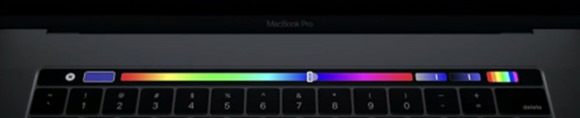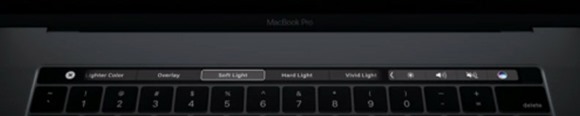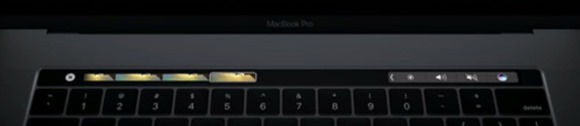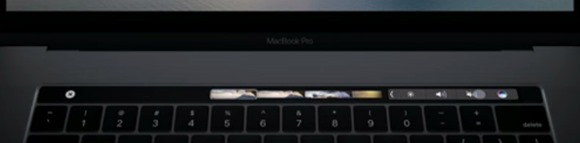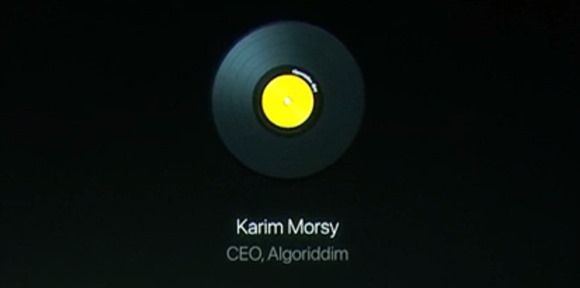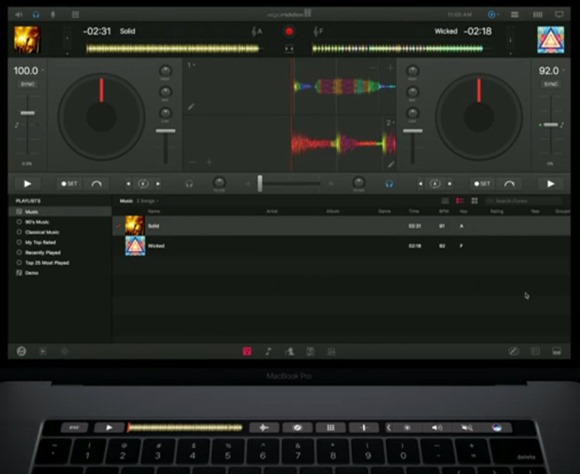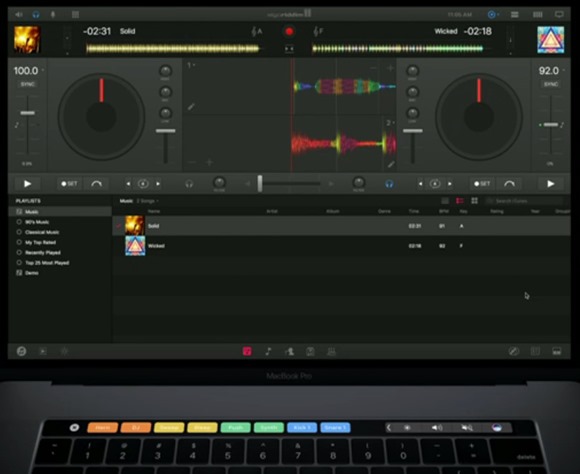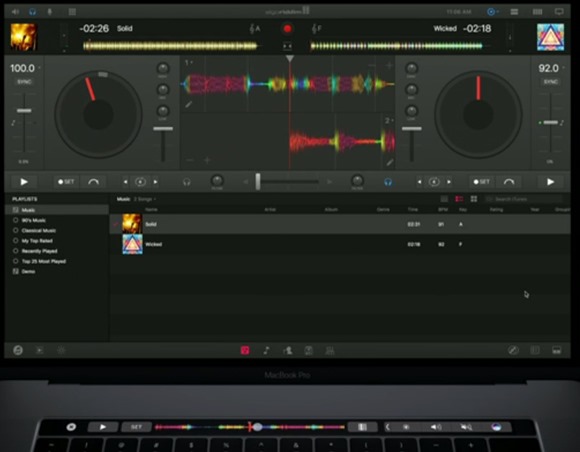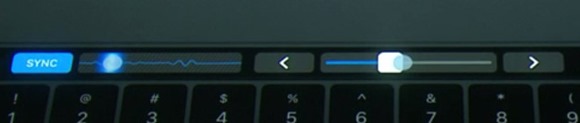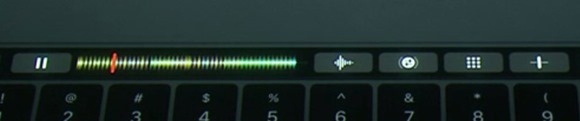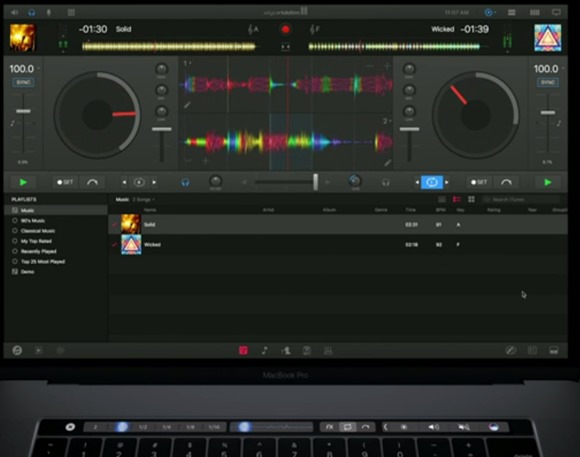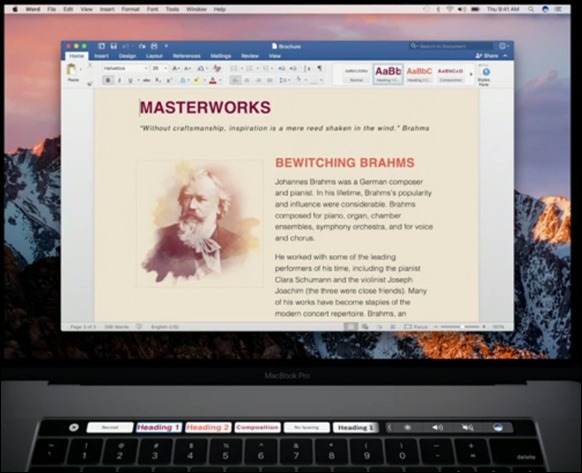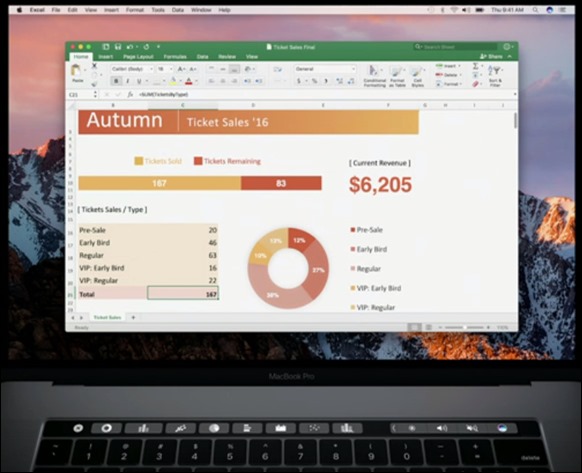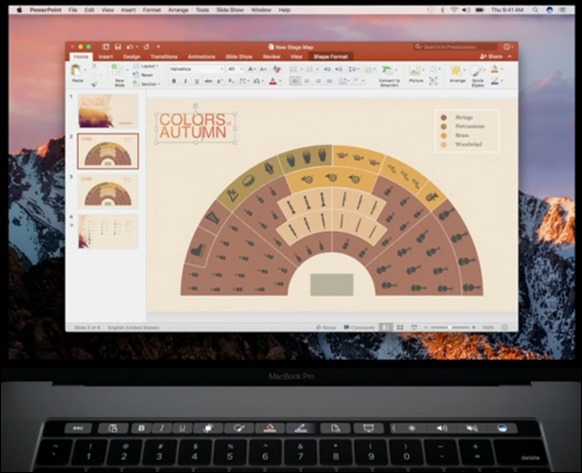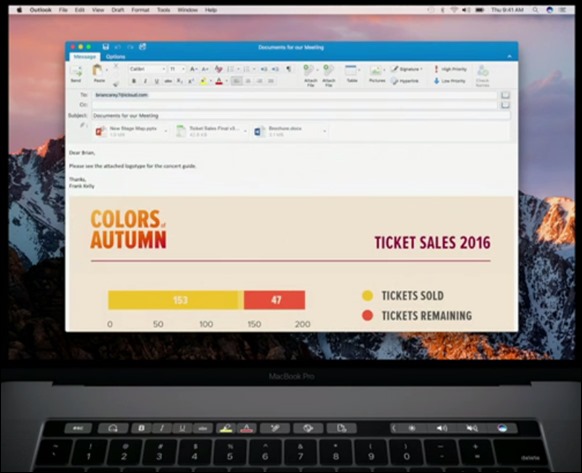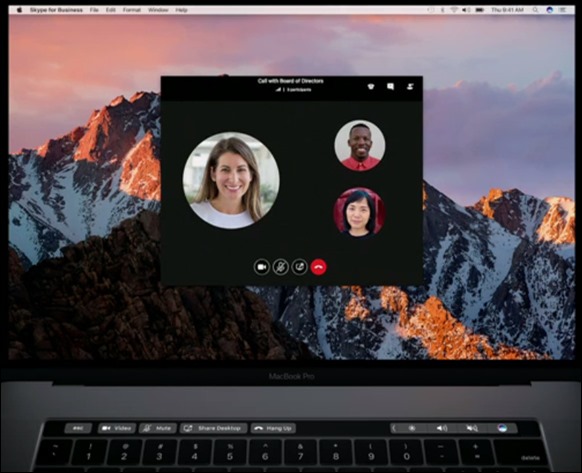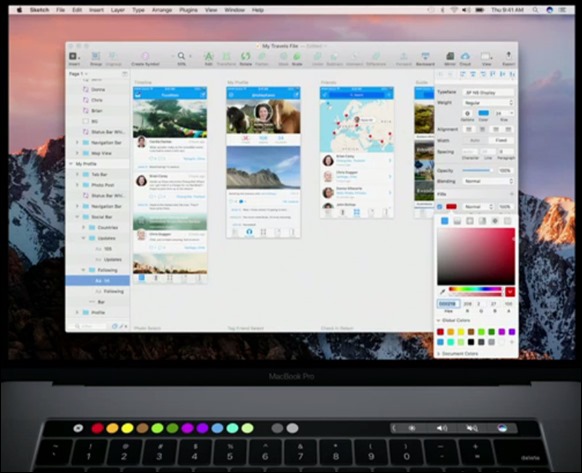Macタッチバー(Touch Bar)とは何が凄い?可能性&テクニック
公開日:
:
Mac macbookpro, touch bar, タッチバー, テクニック
新型MacBookPro(マックブックプロ)タッチバー(TouchBar)モデルが発売されました。
「TouchBarとはどのような機能なのか?」
長年Macはタブレットと融合する可能性を予想していた人が多かったですが、アップルの回答は、「前面のディスプレイに対して腕を振り上げて操作するのは疲れて実用的ではない。」との事で、「画面を見ながらキーボードとタッチパネルバーで、猫背にならなくても、腕が疲れないでMacを操作できる。」事がタッチバーの革新性です。
他のタブレット型ノートパソコンは前面の画面を触りに行くので腕が疲れることがありました。
アップルのMacでは、①キーボード – ②タッチバー1列 – ③一列-モニター
このタッチバーをキーボードのファンクションキーのレイアウトに挟む事で、タッチパネルの良さをコンピューターに自然に融合させる事に成功させています。
タッチバーで何ができるのかの可能性をチェックしていきましょう!
基本アプリ
マックの体験がさらに簡単になります。
タッチIDから簡単にログイン可能に。
システムコントロール
明るさ・音楽再生・音量・Siri専用キーが出来るようになります。
普通のファンクションキー
キーボードのファンクションキーを押すと 普通のファンクションになります。
コントロールストリップ機能
マルチタッチなので簡単に調整できます。
コンテクチュアル―状況によって変化する表示し、適正な調整を呼び出せます。
メールアプリ
メール作成・返信・フラグのボタンで普段使う機能がボタンで使えます。
メールの選別を候補をタッチバーに表示しタイプも簡単。
クイックタイプのオプションで予測して表示します。
文字の色設定も可能です。
書式変更もタッチバーで簡単になりました。
送信ボタンを押して、送信するまで可能です。
絵文字
次にメールに絵文字を追加します。
絵文字はもっと簡単に呼び出せます。
iメッセージに行き、パンプキンと打つと絵文字の候補がでます。
カテゴリーインデックスもあり、過去の良く使った絵文字もリストされます。
メッセージが友達からきて、簡単に絵文字やマークを送りたいときもある。
タッチバーでそれが簡単。
サファリ
サファリでホームページの操作が簡単になります。
タブの移動もタッチバーで出来ます。
タッチだけでなくスライドしてプレビューも可能。
新しいタブも簡単に開けます。
お気に入りのブックマークから簡単になります。
決済は安全にタッチアイディーで支払える。
写真アプリ
タッチバーが写真の操作をできます。
フルスクリーンで見ながらの操作。
ライブラリーの中をスライドで選別して出来ます。
動画の再生ボタンもタッチバーから可能。
動画を再生するとビデオのスクラブコントロール。
簡単な編集もタッチバーから可能。
写真の回転など写真の調整がタッチバーで微調整まで可能です。
トーンレベル 傾き補正
明るさも調整・フィルター効果も適応できる。
普段使ってる機能をさらに加速します。
ファインダー
ファインダーでどう使うか?
ファイルを選んでクイックライク・共有も可能に!
タッチバーのカスタマイズ
自分の専用にカスタムできます。
画面の候補のボタンを画面からタッチバーにそのままドラッグ。
コントロールスリップもカスタマイズできます。
スクリーンショットボタンも使える ドラッグドロップで簡単にできます!
マップ
地図をタッチバーで検索する
フェイスタイム
フェイスタイムの通話もタッチバーで簡単に返事できる。
アイフォン感覚でテレビ電話感覚になりそうですね。
カレンダー
カレンダー予定も簡単に操作。
タッチバーで曜日の切り替えが楽しそう!
iTunes
アイチューンズの操作は、再生検索もラクラク!
Pages
iWorkアプリも簡単に操作できるようになります。
フォント設定・太文字・斜体・下線・文字詰目などが簡単に。
Numbers
ナンバーズもPagesと同じように書式設定が楽になります。
iMovie
ビデオ編集はも便利なコマンドがタッチパーに備わります。
お気に入り・フルスクリーン・再生
Garageband
ガレージバンドは、音量など細かい設定がタッチバーから調整可能。
ターミナル
ターミナルやタッチバーがXCodeに便利なタッチバーの機能が付きました。
標準アプリが強化
Macの標準アプリがタッチバーで操作が可能になり利便性が根本的に換わります。
動画編集
ファイナルカットプロの新しいバージョンから対応です。
タッチバーの威力を見ていきましょう。
タッチバーを使って、植物の動画を取ってる作品を編集します。
新しいタッチバーはこれまでない編集が可能。
タイムラインを手で触れます。
完全にインタラクティブな動作。
特定の場所をズームインしたり、動画のクリップをブラウザで選択できます。
タッチバーは動作に応じて変化します。
ビデオクリップの最初から最後まで簡単にタッチバーで移動できます。
オーディオクリップも選択できます。
映像の長さに対して音声が長い場合、タッチバーのワンタッチで長すぎた部分の音声を切れる
トリミングなど、タッチバーがいつもやってることを簡単にできます。
音量をかえます。
フェードアウトもこの通り簡単に正確に調整。
フルスクリーンモードでディスプレイモードを出してる時にタッチバーで操作ができます。
タッチバーではファイナルカットプロで最高効率を示します
数秒前にも簡単に戻る操作ができ、タッチバーが完全にファイナルカットの基本操作に統合されています。
フォトショップ
フォトショップがタッチバー対応版でかわります。
女性がギリシアの洞窟を上っている写真を編集していきます。
選択ツールでマスクをするのに、普段は ツールバーを使いますが、タッチバーで直接操作できるようになりました。
範囲を左手で換えれます。ブラシを選択してサイズを換えてみましょう。
同時に二つの操作ができます。
画面は写真に集中にしたまま、両手で操作ができます。
さらに大きな変化を加えて行きます。
色身を換えてみます、タッチバーでカラースライダーを使えます。
お気に入り機能から、画像フルスクリーンのしたまま作業。
パネル・メニューがなく、すべてがタッチバーで集中できます。
ブラシ機能は、ブラシサイズ変更・ブラシの硬さ 色合いを換えます。
色はタッチバーで色を選択する機能がきました。
トラックパッドで場所を指定しながら色をタッチバーで換えれます。
他のレイヤーとの色合いの問題がある場合。
ブレンドモードをつかってトライエンドエラーをするが
タッチバーでそれも可能。
色合いをいろいろ試せます。
ブレンド・カット・ペーストをタッチバーで簡単に出来ます。
これまでの履歴を全部タッチバーで追って 任意のものに戻すこともできます。
素晴らしいシナジーです。
DJ
DJプロアプリ
DJ iOSが世界的に使われています。
ライブでパフォーマンスするときにタッチバーを使えます。
マルチタッチにより ダイナミックコントロールにより 新世代のDJができるようになりました。
タッチバーでコアな機能がつかえるようにレイアウトされています。
サウンドエフェクトが使えます。
ループを作ってみましょう。
マルチタッチを使って同時にフィルターをいくつも当てることが出来きます。
波形を見てみましょう。
波形を直接スクラッチできます。
SEもタッチバーで簡単に使えます。
Qポイントも簡単に見ながら使えます。
簡単にはじめれます。
タッチバーだけで実演して見ましょう。
DJにとって革新的なプレイです。
両手を同時にタッチバーをつかってDJプレイ。
マルチタッチが可能にする事です。
ループ範囲の調整もこのようにタップでき、マウスと比べて圧倒的に直観的!
このように、タッチバーによってMacでもDJのコアなプレイが、iPadのように直観的に出来るようになりました。
マイクロソフト・オフィス(MicrosoftOffice)
マイクロソフトのオフィスも対応アプリを開発中です。
Word(MS文書作成アプリ)
MSオフィスをタッチバーサポートに改良中です。
フォントの美しい切替表示がタッチバーに。
エクセル(Excel・表計算アプリ)
エクセルではグラフの書体の呼び出しも可能になっています。
PowerPoint(MSプレゼンアプリ)
書体の変更・色の変更・マーキングが簡単になります。
Outlook(アウトルック・MSメールアプリ)
マイクロソフトのメールアプリ。
書体変更から、よく使うファンクションがずらり。
スカイプ
フェイスタイムのようにこちらも、テレビ電話のように便利に使っていけそうです。
今後、マイクロソフトオフィスは完全対応予定。
タッチバーで便利になったマイクロソフト・オフィスを使うのは非常に楽しみです。
サードパーティアプリ
デザインアプリに対応
今後対応するプロ仕様のグラフィカルなデザインアプリは、タッチバーを使って快適な調整ができるように。
ピクセルメーター対応(画像編集アプリ)
フォトショップ風の使い易く、リーズナブルなピクセルメーター。
ツールメニューがタッチバーにずらりと、非常に直観的です。
UIデザイナー スケッチも対応
デザイン作業も、タッチバーで効率アップが期待できそうですね。
プロ用アプリが対応予定です
その他プロ仕様のアプリに対応予定。
まとめ
アップルのプレゼン通り、タッチバーはキーボードと一体となって非常に使いやすい。
iPhoneのようなスマートな操作をMacに導入させる事に成功しています。
タッチバーモデルのMacは、タッチのメリットを引き出してアプリを使う快適性を高めていると思いました。
今までショートカットを覚えるのが面倒だったことが、1タッチで出来るこののメリットが多いと思います。
今回、新型MacBookProに追加されたタッチバーは、手の動きやすい作業スペースで作業効率を高める素晴らしい機能だと思います。
iMac, Mac miniの売のキーボードで、是非ともタッチバー内蔵モデルを出してもらいたいですね。
タッチバーに触れて快適性を感じてみましょう!
関連
関連記事
-

-
新MacBook(Pro)2017, iMac2017, MacOS HighSierra(ハイシエラ)の新機能とは?
2017年の新しいマック・OS・iMac・MacBookProのラインナップです! macもi
-

-
マックブック,エアー&プロ(2015春)のラインアップ発表! 性能と価格を見る!
2015年春のマックブックは、素晴らしいデザインです。 Retinaになってどれぐらいの値段なのか
-
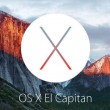
-
【まとめレビュー! Mac OSX El Capitan(エルキャピタン)はどう進化したのか?】 フルスク2分割表示・Metal・日本語ライブ文字変換他、魅力的な新機能満載!! 今秋、無料リリース!
今年のWWDCもMac OSXは刷新されました! 新しいMac OSX El Capitan OS
-

-
【レビュー マックブック 2015】キーボード・CPU・USB-Cの3つの問題点をチェックしてみた!
MacBook(2015)を体験してきました。 MacBookAirの流れをくむMacBookは、
-

-
【まとめ】革新されたMacBook!超薄型・最軽量!
新しいMacBookは12インチで高画質Retina液晶、超スリムなバッテリー時間も十分。 自分の
-

-
新macOS シエラ!iOSの良い機能をどう取り込んだのか?使い方&レビュー!
新macOSシエラが発表されました。 名前が変わって、いままでよりiOSと融合するような機能が
-

-
MacOSモハベとは?前と何が変わった?(性能と機能まとめ) wwdc2018 6月
新しいmacOSが発表されました! macOSは、基本的な使い方がソフトの新機能追加や、高速化
-
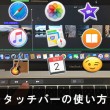
-
【覚えてパワーアップ!】Macタッチバーの使い方!【アプリ操作がお手軽に!】
新型MacBookProのタッチバー(TouchBar)モデル! どれだけ生産性をあげる
-

-
【まとめ】Apple シリコン搭載Mac M1チップとは?インテルCPUとどう違う?
Appleが10年かけて開発したMacのための頭脳、新チップM1の発表です。 Windowsや
-

-
【エルキャピタン】Mac SplitView(画面分割表示)の使い方! 2つのアプリを同時に操作。 iPadのような快適さをMacに!
Macユーザーお待ちかねのMac OSX エルキャピタン(El Capitan)をリリースされま